Iz šī vadlīnijas jūs uzzināsiet, kā importēt savu uzstādījumu Softaculous. Softaculous importēšanai ir pieejami divi veidi.
Konkrētu uzstādījumu importēšana
- Ielogojieties cPanelā.
- Sadaļā “Software” noklikšķiniet uz “Softaculous Apps Installer”.
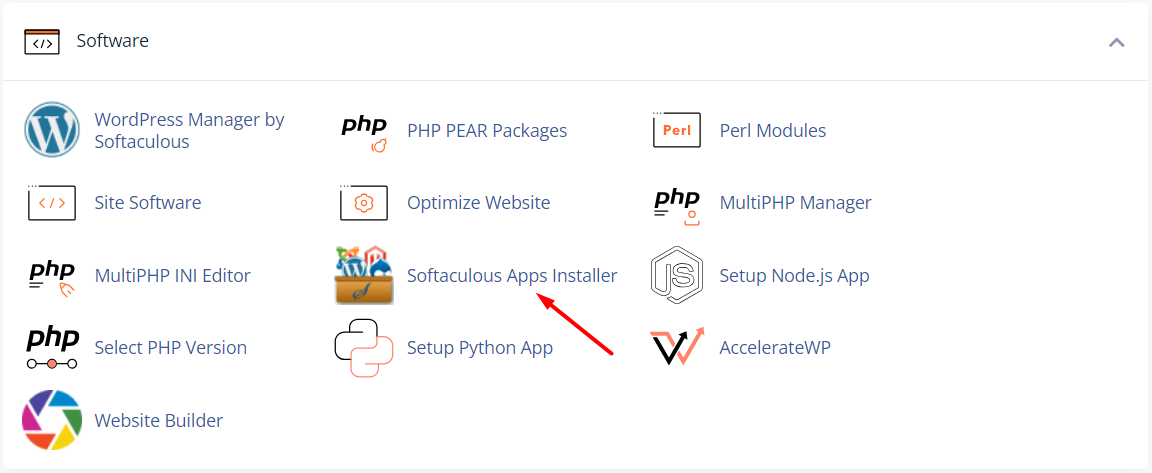
3. Izvēlieties saturvadības sistēmu (CMS), ko izmantojat savam tīmekļa vietnēm. 4. Mūsu ilustrācijā ir izvēlēts WordPress. Tagad noklikšķiniet uz cilnes “Importēt”.
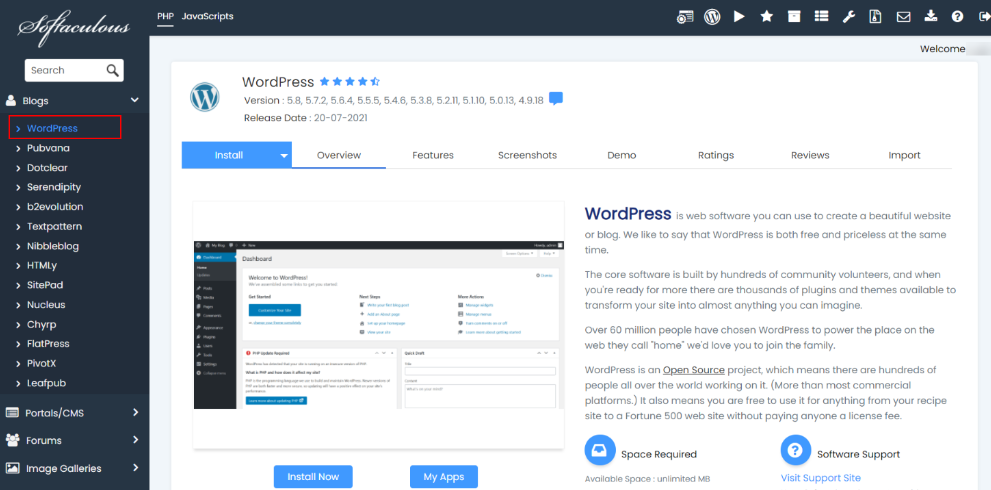
Ekrānā jums tiks parādītas trīs opcijas:
- A. Izvēlieties protokolu: Izvēlieties piemērotu protokolu savai tīmekļa vietnei.
- HTTPS: Ja jūsu vietnei ir SSL sertifikāts.
- HTTP: Ja jūsu vietnei nav SSL sertifikāta.
- B. Izvēlieties domēnu: Norādiet domēnu, kurā pašlaik ir instalēta programmatūra.
- C. Direktorijā: Norādiet direktoriju, kurā instalēta programmatūra. Ja programmatūru instalējāt public_html direktorijā, šo lauku varat atstāt tukšu. Ja instalācija ir apakšdirektorijā, ievadiet tā nosaukumu. Skatieties zemāk esošos ekrānuzņēmumus:
Programmatūra ir instalēta public_html direktorijā.
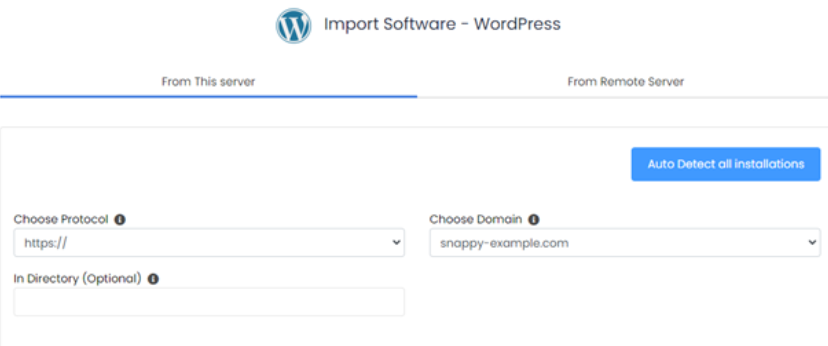
Software is installed in a subdirectory.
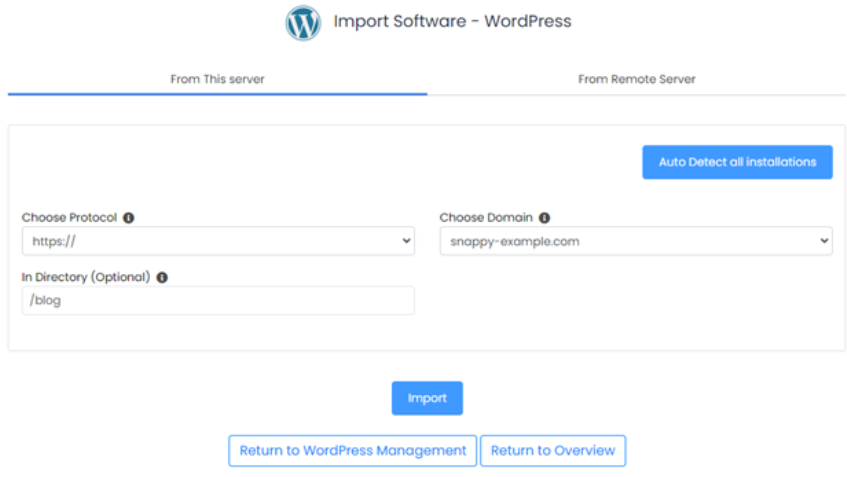
6. Click the Import button. After completing this step, your software will be imported into Softaculous, enabling you to manage tasks such as backups and creating staging sites for the installation.
Importing multiple installations
1. Log in to cPanel. 2. Under the Software section, click on Softaculous Apps Installer.
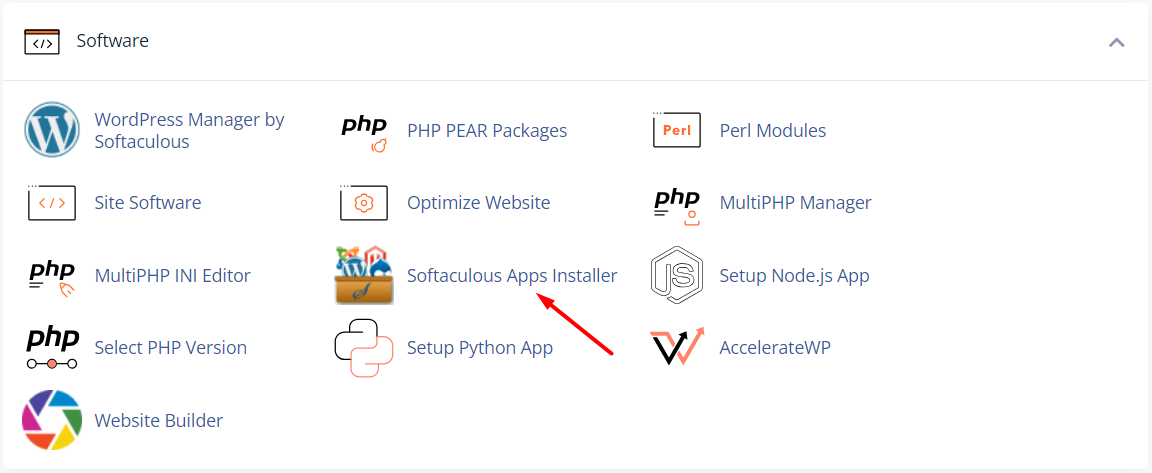
Noklikšķiniet uz pogas “Importēt”. Pabeidzot šo soli, jūsu programmatūra tiks importēta Softaculous, ļaujot jums pārvaldīt uzdevumus, piemēram, veikt dublējumkopijas un izveidot stendu vietnes instalācijai.

Jums ir iespēja izvēlēties “Manuālās instalācijas” un pēc tam uzsākt skenēšanu, lai noteiktu jebkādu manuāli instalēto atbalstīto programmatūru.









